oppo怎么远程
是关于OPPO手机如何实现远程控制的详细指南,涵盖官方内置功能及第三方工具方案,适用于不同场景需求:
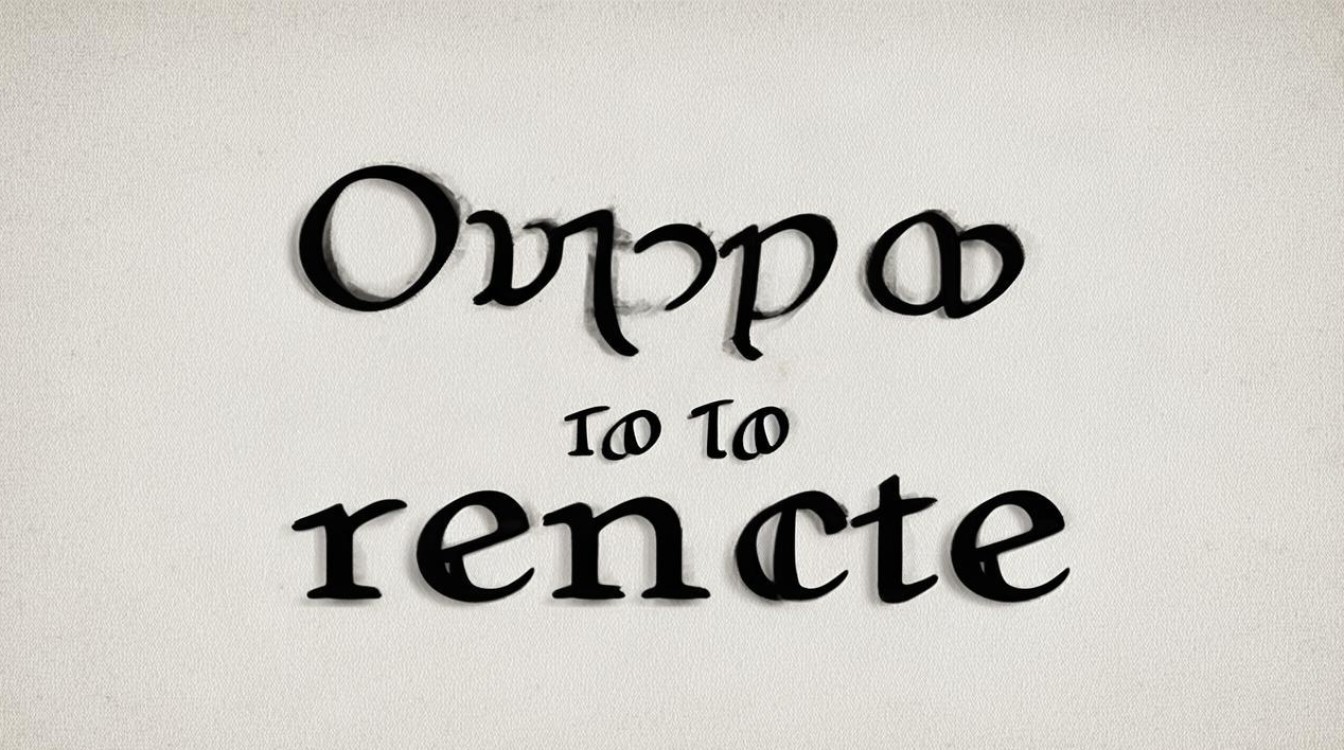
OPPO官方自带远程控制方案
-
OPPO云服务(查找手机功能)
- 适用场景:设备丢失时的紧急定位与管理、基础远程操控。
- 操作流程:
- 在被控端OPPO手机上进入“设置”→“云服务”,登录OPPO账号并开启“查找手机”功能;
- 控制端通过浏览器访问OPPO云服务官网,使用相同账号登录后选择“查找手机”;
- 可执行的操作包括实时定位追踪、锁定屏幕防止误触、播放声音辅助寻找、远程擦除敏感数据等。
- 优势:无需额外安装软件,系统级安全防护;适合应急情况下的设备管理。
- 限制:主要用于安全保护而非复杂交互,无法实现屏幕共享或应用操作。
-
远程协助(屏幕共享+授权操控)
- 适用条件:双方均为ColorOS 11及以上版本的OPPO手机,且已登录HeyTap账号联网状态。
- 操作步骤:
- 控制端与被控端均开启权限:进入“设置”→“连接与共享”→“屏幕共享”,点击“发起共享”并授权账号访问;
- 被控端主动邀请:再次点击“发起共享”,输入控制端手机号发送请求,确认环境安全性后点击“立即开始”;
- 控制端响应:收到弹窗提示后点击“接受”,等待被控端完成二次授权(点击悬浮窗中的“授权对方操作”)。
- 特色功能:支持语音通话实时沟通、一键切换屏幕控制权、低延迟同步显示画面。
- 典型用途:帮助长辈调试设置、协助朋友解决系统卡顿等问题。
-
家庭空间·远程守护

- 核心价值:家庭成员间的关怀型监控与适度干预。
- 配置路径:安装“家庭空间”APP→登录OPPO账号创建家庭组→添加成员并申请守护权限;
- 可用功能:查看家人实时地理位置、设定电子围栏边界、管理应用使用时长、拦截可疑来电及恶意软件安装。
- 适用人群:父母监督未成年人用手机、子女关注老年人用机安全。
跨品牌远程控制解决方案(借助AirDroid生态)
| 工具名称 | 被控端要求 | 控制端支持平台 | 主要特点 |
|---|---|---|---|
| AirDroid个人版 | 安卓设备(含OPPO) | Android/iOS/Windows/MacOS | 多系统兼容,支持文件传输、通知查看、远程摄像等复合操作 |
| AirMirror客户端 | Android | 专为控制端设计的用户界面,可穿透品牌壁垒实现精准操控 | |
| AirDroid Cast | USB物理连接 | Windows/MacBook | 有线投屏方案,适合需要高精度操作的场景 |
| AirDroid Remote Support | ID配对机制 | 任意智能设备 | 专业技术支持模式,快速建立临时远程连接 |
标准实施步骤(以AirDroid个人版为例):
- 被控OPPO手机安装AirDroid→注册登录账号→进入“安全及远程控制设置”启用权限(未Root需装插件);
- 控制端下载对应版本的客户端(如AirMirror for Android或网页版);
- 双方保持同一账号登录状态,控制端在设备列表中找到目标机型点击“远程控制”。
注意事项与安全建议
- 权限管控原则:始终遵循最小必要授权策略,避免授予非必需的敏感权限(如通讯录读取、短信管理);
- 账户安全强化:启用双重验证机制,定期修改密码并监控登录记录;
- 网络环境甄别:尽量在私有WiFi环境下进行远程连接,避免公共网络潜在风险;
- 伦理合规底线:任何形式的远程控制必须事先获得对方明确同意,严禁私自监控他人设备。
相关问答FAQs
-
问:使用OPPO内置远程协助时为什么必须由被控端发起邀请?
- 答:这是为了确保用户知情权和操作主动权,由于该功能涉及深度系统交互,设计上要求被控方主动触发邀请流程,既能防止恶意滥用,也能让用户清晰感知到正在进行的远程会话,只有当被控端点击“授权对方操作”后,控制端才能获得实际操控权限。
-
问:AirDroid远程控制是否支持息屏状态下的自动唤醒?
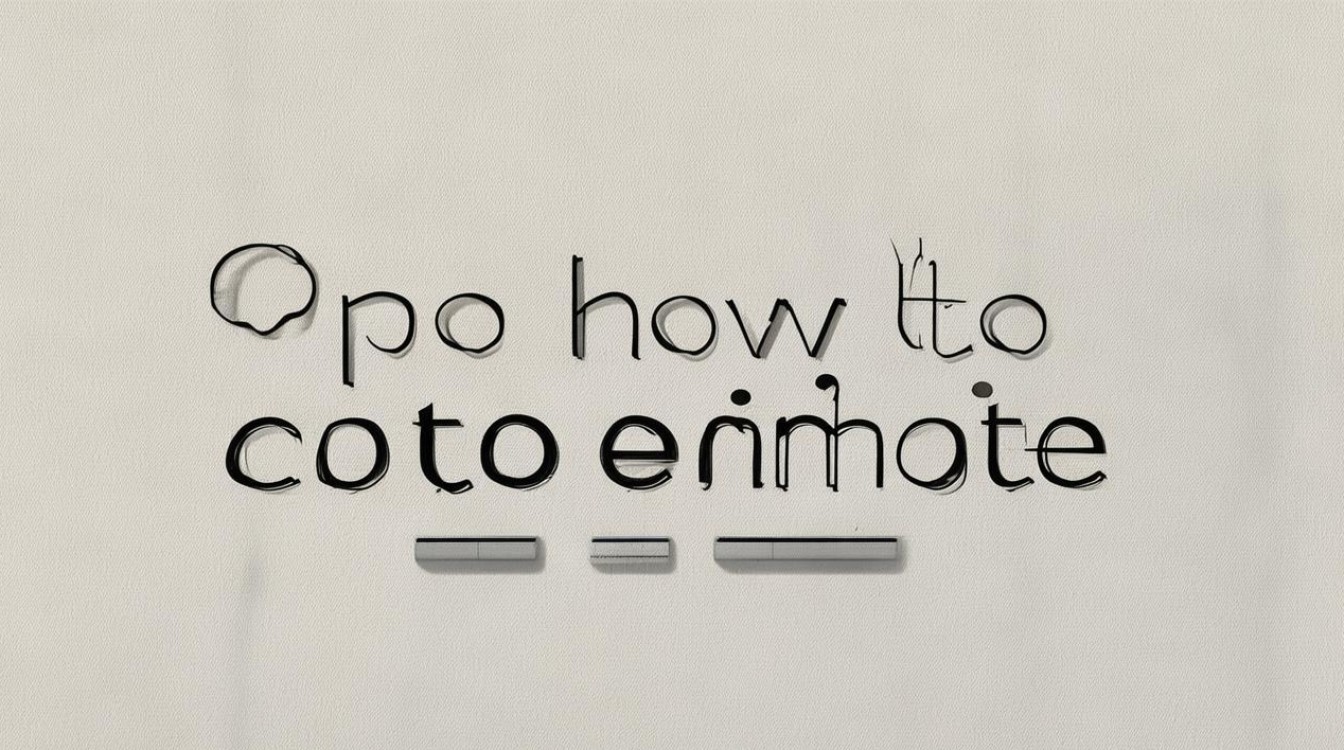
- 答:支持,在被控端正确配置后(尤其是安装了配套插件的情况下),控制端发起连接请求时会自动点亮屏幕并解除锁屏状态,不过此功能依赖设备的电源管理策略,部分机型可能需要手动设置例外
版权声明:本文由环云手机汇 - 聚焦全球新机与行业动态!发布,如需转载请注明出处。












 冀ICP备2021017634号-5
冀ICP备2021017634号-5
 冀公网安备13062802000102号
冀公网安备13062802000102号